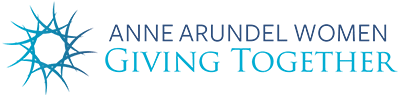Uso del software Foundant para aplicar a la su subvención 2023
ANTES DE EMPEZAR
Antes de comenzar su solicitud, lea las siguientes instrucciones del Software de administración de subvenciones, así como la Guía de solicitud y las páginas web de Resumen de subvenciones 2023 en su totalidad.
Requerimos que todas las solicitudes de subvenciones se envíen utilizando nuestro software en línea (Foundant). El software estará activo el 4 de enero de 2023, la misma fecha en que lanzamos nuestra convocatoria de solicitudes. Todas las solicitudes deben presentarse a más tardar el 10 de febrero de 2023 a las 11:59 p. m.
También ofreceremos un taller para los solicitantes por Zoom el jueves 12 de enero de 2023 de 9:30 a. m. a 10:30 a. m. y de 1:30 p. m. a 2:30 p. m. Estas sesiones serán idénticas, por lo que puede elegir la sesión que mejor le convenga. Para recibir el enlace de Zoom, es necesario registrarse. Por favor, registrarse AQUÍ para la sesión de la mañana y AQUÍ para la sesión de la tarde.
NUESTRA APLICACIÓN EN LÍNEA
AAWGT utiliza un sistema de gestión de subvenciones en línea proporcionado por Foundant Technologies que le permite a su organización preparar, editar, completar y enviar una solicitud, y todos los acuerdos e informes de seguimiento si se le otorga una subvención. También mantiene todas las aplicaciones e informes previas disponibles para ver.
RECOMENDACIONES DEL NAVEGADOR DE INTERNET
Le recomendamos que utilice la última versión del navegador Google Chrome. Si bien nuestro software Foundant también es compatible con otros navegadores, ocasionalmente hemos tenido problemas con otros navegadores fuera de Chrome. Chrome se puede descargar gratis del Internet. Nuestro software de administración de subvenciones no funcionará con el navegador Internet Explorer.
CCREA O ACCEDA A UNA CUENTA DE USUARIO
Vaya al givingtogether.org/Grants/Grantee Portal/Log In to the Grantee Portal.
Si su organización tiene una cuenta de un año anterior, continúe usando esa cuenta. No haga una cuenta nueva. Cada organización solo puede tener una cuenta de usuario, incluso si habrá muchas personas usando esa cuenta. El software rastrea a los usuarios por Número de Identificación de Empleador (EIN) y no permitirá más de una cuenta por EIN. Si no está seguro acerca de su organización o su propio inicio de sesión, pregunte por correo electrónico a GrantAppHelp@givingtogether.org.
Si necesita transferir una cuenta a una nueva dirección de correo electrónico porque una persona ha dejado su rganización, háganoslo saber para que podamos crear una nueva cuenta y transferir la información anterior.
Si su organización es nueva, el primer paso es crear una cuenta de usuario. En la página de inicio de sesión, haga clic en Crear nueva cuenta, ingrese la información solicitada en la página de registro y haga clic en Continuar con el siguiente paso. GrantAppHelp@givingtogether.org
Además del Contacto principal (la persona que primero inicia la Solicitud), una organización puede tener a otras personas que también pueden ver, editar y enviar la Solicitud. Esto es parte de la función de "Colaboración" y lo designa el Usuario principal. Para agregar o eliminar cuentas individuales de su organización, envíe una solicitud a GrantAppHelp@givingtogether.org.
Al seleccionar una dirección de correo electrónico para su cuenta, tenga en cuenta que debe ser una persona real que pueda responder preguntas sobre la solicitud y que sea la persona con la que nos comunicaremos para informarle sobre el estado de su subvención. Si su dirección de correo electrónico cambia durante el tiempo de su solicitud, háganoslo saber.
ENVIANDO SU SOLICITUD EN ESPAÑOL?
Las solicitudes también se pueden leer y completar en español este año. Para ver y enviar la solicitud en español, use el botón "Seleccionar idioma" en la parte superior izquierda de la página de inicio de sesión.
¿OLVIDASTE SU CONTRASEÑA?
En la página de inicio de sesión, haga clic en "¿Olvidó su contraseña?" y se le enviará un enlace a su dirección de correo electrónico.
GUARDANDO SU TRABAJO
Cuando haya iniciado sesión y esté trabajando en su aplicación, el software guardará automáticamente su trabajo. Si no hay actividad durante 40 minutos, el sistema guardará su trabajo y cerrará su sesión automáticamente. Podrá regresar más tarde y continuar editando su aplicación.
Hasta que presione el botón Enviar, puede continuar editando sus respuestas con la frecuencia que desee. Una vez que su solicitud se envía electrónicamente, no puede cambiar sus respuestas ni enviar información adicional.
NÚMERO DE LETRAS
Cada espacio para dar una respuesta tiene un límite máximo de caracteres. Si su respuesta excede ese límite, no podrá continuar escribiendo su respuesta. Para ahorrar espacio, use solo un espacio entre oraciones. El software le avisará cuando haya alcanzado el límite de conteo de caracteres.
CARGANDO LOS DOCUMENTOS DE APOYO
En ciertas secciones de la solicitud de subvención, se le pide que cargue documentos de respaldo. Use el botón Cargar un Archivo en la Pantalla para elegir un archivo que se haya guardado en su computadora.
Todos los documentos cargados en su solicitud deben estar en formato .doc, .docx, .pdf, .xls, .xlsx
Hemos consolidado nuestros 2 formularios de presupuesto requeridos (AAWGT y no AAWGT) en un formulario de presupuesto. Para cargar la información de su presupuesto, haga clic en el enlace de la plantilla (the template) en la pregunta, descargue la hoja de cálculo en su computadora, ábrala, complétela, 'guárdela con el nombre apropiado' un nombre relacionado con su solicitud, luego use el botón Cargar (Upload) un archivo en la pregunta y elija guardar el documento.
Todas las 'Preguntas Obligatorias' están marcadas con un asterisco (*). Nuestro sistema no le permitirá entregar una solicitud si aún quedan preguntas pendientes.
CÓMO IMPRIMIR SU SOLICITUD
Una vez que envíe su solicitud usando nuestro software, puede imprimirla de 3 maneras diferentes.
En el medio de la pantalla de la Aplicación hay:
Vista de documentos: Esto mostrará todos los archivos adjuntos a su solicitud: presupuestos, etc. Puede imprimirlos, verlos o descargarlos.
Paquete de solicitud: Esto creará un pdf de toda su solicitud, incluidos todos los archivos adjuntos. Puede imprimir su solicitud desde aquí, pero tenga cuidado de elegir solo las páginas que desea imprimir.
Lista de preguntas: Esto imprimirá solo una lista de preguntas, no las respuestas.
Puede volver a esta pantalla Ver Aplicación en cualquier momento.
¿ESTÁ COMPLETA SU SOLICITUD?
WCuando su solicitud esté completa, use el botón Enviar solicitud en la parte inferior de la página. Una vez que presione Enviar, la aplicación ya no se puede cambiar.
Las aplicaciones se pueden Abandonar usando ese botón en la parte inferior de la página.
¿TODAVÍA TIENE PREGUNTAS?
Póngase en contacto con nuestro grupo de ayuda con el software a GrantAppHelp@givingtogether.org. Por favor incluya un número de teléfono.